Strona główna » Prezentacja pomiarów na wykresach
Do tematu tego odcinka zainspirowało mnie obserwowanie zmagań studentów chemii z Excelem aby pokazał wyniki ich pomiarów laboratoryjnych zbliżone do prezentowanych w książkach, niemniej skorzystać z niego mogą wszystkie osoby próbujące wykorzystać nasze ulubione narzędzie do graficznej prezentacji dużej ilości danych.
Na początek pokażę Wam jak narysować wykres z danych dla których dane na osi X się powtarzają. Dzieje się tak na przykład gdy próbujemy zmierzyć zjawiska histerezy. Mierzymy wtedy daną wielkość fizyczną najpierw zmieniając parametry wejściowe w górę a następnie w dół skali. Efektem tego są dane zawierające w pierwszej kolumnie wartości rosnące i malejące jak np. w poniższej tabeli :
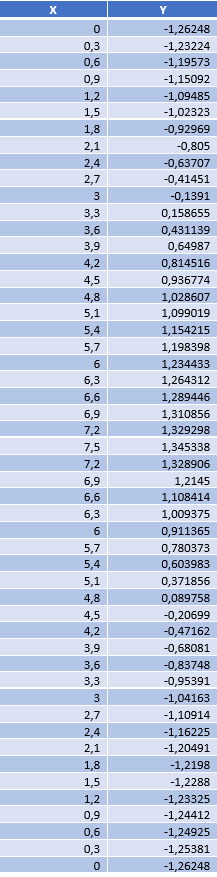
……………………..
Teraz nic prostszego jak zaznaczyć dane w naszej tabeli a następnie wybrać Menu -> Wstaw -> Wykresy
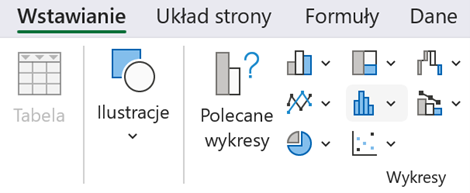
i…. no właśnie każdemu najpierw rzuca się w oczy wykres Liniowy bo przecież chcemy uzyskać na wykresie linie.
Niestety po wyborze tej opcji

uzyskujemy coś takiego:
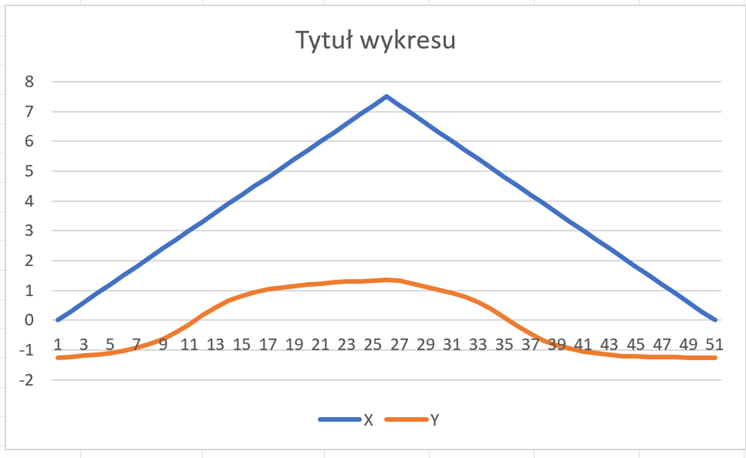
tymczasem należy wybrać wykres Punktowy (X,Y)

w którym jedną z opcji są również linie :
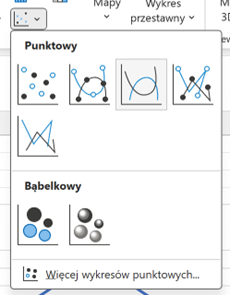
a po ich wybraniu uzyskamy oczekiwany wykres histerezy
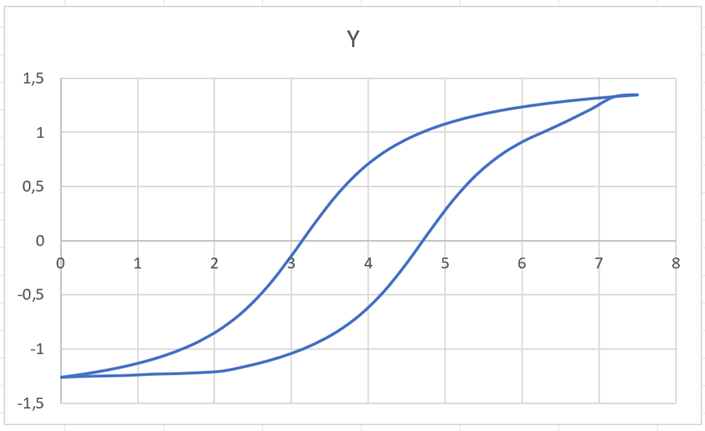
Warto zapamiętać to rozwiązanie gdyż w przypadku wszystkich pomiarów wielkości fizycznych będzie ono zdecydowanie częściej skuteczne w prezentacji danych niż jakikolwiek inny typ wykresu udostępniany przez Excel. W jego zastosowaniu należy szczególnie zwrócić uwagę na kolejność danych wejściowych. Proste sortowanie może spowodować że zamiast przykładowego okręgu
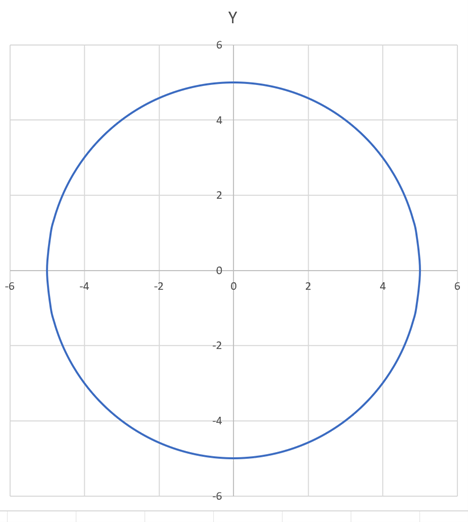
Otrzymamy takie ciekawe efekty
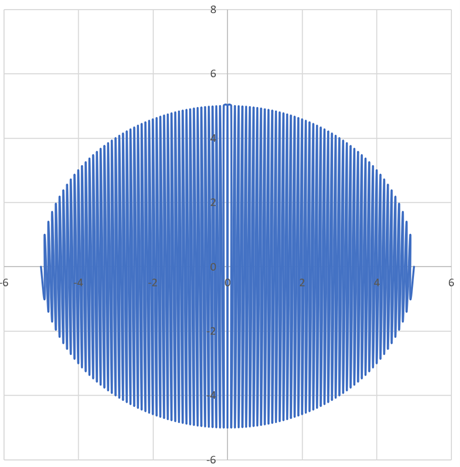
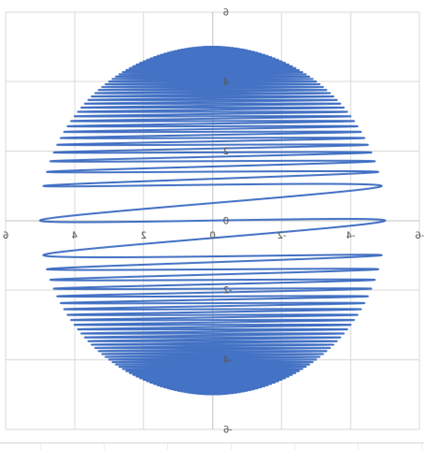
Zastanówmy się teraz co zrobić gdy mamy dane z pomiarów które niekoniecznie wyglądają jak te modelowe. Załóżmy, że nasze dane na wykresie Punktowym (X,Y) wyglądają następująco
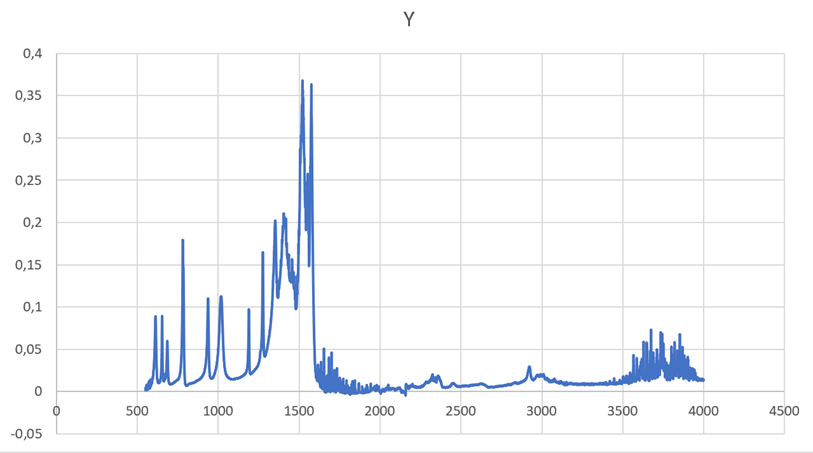
a tymczasem oczekiwany efekt prezentowany przez uznane periodyki wygląda jak poniżej :
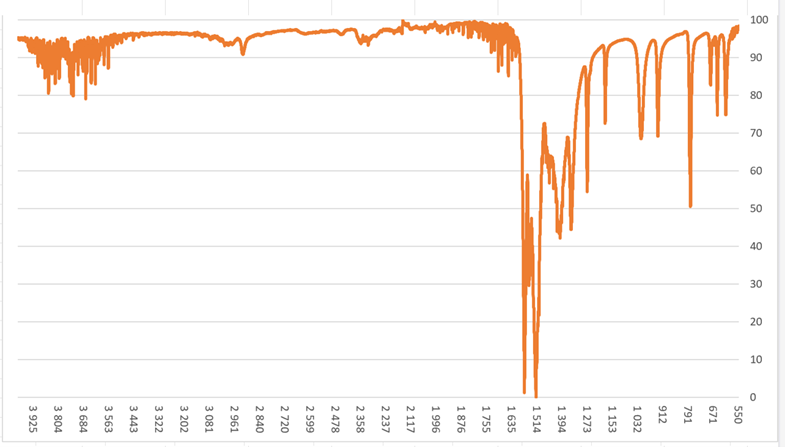
Musimy przeskalować wykres tak aby w osi Y jego wartości mieściły się w przedziale 0-100 oraz zostały odwrócone o 180 stopni, na dodatek musimy zamienić kierunek osi X.
Aby nasz wykres przypominał pierwowzór najlepiej będzie wykorzystać nową kolumnę w której wartości będą wynikały ze wzoru
Z=(Y-Ymin)*(Zmax-Zmin)/(Ymax-Ymin)+Zmin
Gdzie
Z= wartość nowej kolumny Z
Y= wartość obecnej kolumny Y
Ymax = maksymalna wartość w kolumnie Y
Ymin = minimalna wartość w kolumnie Y
Zmax= maksymalna wartość w kolumnie Z
Zmin= minimalna wartość w kolumnie Z
W naszym przypadku Zmax = 0 a Zmin= 100 gdyż dla maksymalnych wartość Y mamy mieć wartość 0 a dla minimalnych wartość 100. Wartości Ymax i Ymin wyliczymy funkcjami arkusza =MAX(Tabela3[Y]) oraz =MIN(Tabela3[Y]) . Ostatecznie wzór w naszej kolumnie Z będzie (po odpowiednim nazwaniu komórek z wartościami minimalnymi i maksymalnymi )wyglądał następująco
=([@Y]-Ymin)*(Zmax-Zmin)/(Ymax-Ymin)+Zmin
Wybierając teraz dane z kolumny Z do naszego wykresu otrzymujemy następujący efekt:
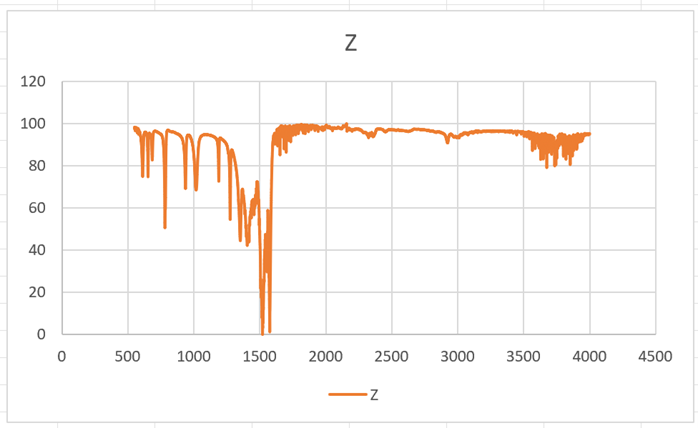
Teraz pozostaje nam jeszcze przeformatować osie wykresu. Zaznaczamy na wykresie oś Y i z prawej strony w Opcjach osi wpisujemy Granice Maksiumum =100
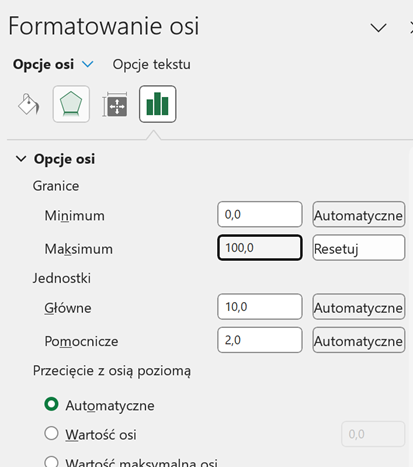
Analogicznie dla osi X w Opcjach osi wpisujemy Granice Maksimum = 4000, Minimum =500 i zaznaczamy opcję Wartości w kolejności odwrotnej co spowoduje odwrócenie naszej osi X i całego wykresu w poziomie
Teraz nasz wykres wygląda jak modelowy.
Mam nadzieję, że zabawa wykresami w Excelu nie nastręczy wam wielu trudności. Gdybyście natrafili na problem który wg Was nie ma rozwiązania jak zawsze zapraszam do korespondencji na adres konrad.pogodz@itch.pl
Dzięki darmowym materiałom szkoleniowym będziesz mógł przećwiczyć nabytą wiedzę i sprawdzić ją w praktyce. Pobierz i ćwicz natychmiast.